
Wenn es darum geht, ein Dokument jetzt zu drucken, müssen wir es nicht nur wie bisher von einem Desktop-Computer oder Laptop aus tun können, sondern auch von einem mobilen Gerät aus, sei es ein Smartphone oder ein Tablet. Der Zugang zum Internet hat sich heute verändert und diese Geräte sind für die meisten Benutzer die Favoriten, um das Netzwerk zu besuchen. Deshalb werden wir sehen, wie Sie in allen Situationen und ohne Fehler vom Handy und dem Tablet aus drucken können .
Das erste, was wir haben sollten, ist ein angeschlossener Drucker. Bis vor einigen Jahren war die gängigste Verbindung über ein USB-Kabel direkt mit einem Computer, aber zu dieser Zeit ist es zu Hause und in Unternehmen normal, dass der Drucker über das kabelgebundene Netzwerk oder eine WiFi-Verbindung verbunden ist. Somit sind wir beim Drucken nicht davon abhängig, ob der Computer, an den der Drucker angeschlossen ist, eingeschaltet ist oder nicht.
Contents
Drucken Sie vom Handy oder Tablet auf Ihrem lokalen Drucker

Auf diese Weise müssen wir nur das Gerät im Netzwerk suchen, um die zu druckenden Dokumente zu senden. Dies geschieht in der Regel automatisch, bei mobilen Geräten über eine App, die von jedem Hersteller bereitgestellt wird , wie unter anderem HP, Epson, Canon, Brother, Samsung.
Diese Anwendung ist dafür verantwortlich, zu sehen, ob im lokalen Netzwerk ein Drucker vorhanden ist, an den Dokumente gesendet werden können, und speichert sie nach der Identifizierung auf unserem Smartphone oder Tablet, um diesen Vorgang in Zukunft nicht erneut durchführen zu müssen.
Mit der App und den registrierten Druckern müssen wir nur noch drucken oder den gewünschten Drucker auswählen , wenn wir mehr als einen haben. Wenn der Drucker eingeschaltet ist, beginnt er sofort mit dem Drucken.
Sehen wir uns in dem Fall, dass wir einen neuen Netzwerkdrucker in Betrieb nehmen müssen, müssen wir hier die Schritte befolgen, die jeder Hersteller vorgibt, obwohl er in der Regel über eine automatische IP-Adressvergabe verfügt, um es den Benutzern zu erleichtern.
Tablets und Computer mit Windows-Betriebssystem

Bei Laptops, Desktops oder Tablets mit Windows-Betriebssystem müssen die Treiber für das jeweilige Druckermodell installiert werden . In diesen Fällen sind sie normalerweise auf einer CD in der Druckerverpackung enthalten, aber wir können sie jederzeit auf der Herstellerseite herunterladen.
Im Allgemeinen handelt es sich um eine ausführbare Datei, die sicherstellt, dass der gesamte Prozess der Installation und Identifizierung des Druckers im Netzwerk für den Benutzer unbeaufsichtigt ist.
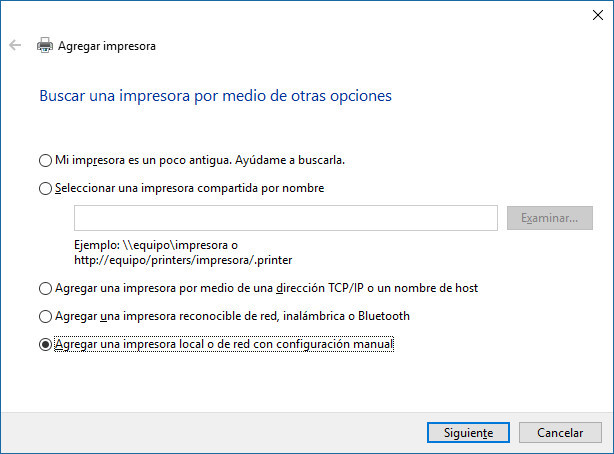
Wenn wir nicht auf diese Art von Herstelleranwendungen angewiesen sind und die IP-Adresse unseres Druckers kennen, können wir ihn als lokalen Drucker hinzufügen , indem wir zuvor den neuen Port mit der Adresse unseres Druckers über das Bedienfeld erstellen, in der Gerätebereich und Drucker Anstatt die automatische Suche zu verwenden, wählen wir hier die Option der Drucker ist nicht in der Liste und dann die manuelle Konfiguration. Zu diesem Zeitpunkt können wir einen neuen TCP / IP-Port mit der Adresse unseres Druckers erstellen und dann die Treiber auswählen, die wir zur Installation heruntergeladen haben.
Aber was passiert, wenn unser Drucker nur einen USB-Anschluss hat ? In diesem Fall ändert sich der Installationsprozess nicht wesentlich, wohl aber die Optionen zum Drucken von mobilen Geräten, da die Apps in diesem Fall keinen Netzwerkdrucker erkennen. Das einzige, was wir tun können, ist, diesen Drucker in Google Cloud Print im Abschnitt Drucker zu registrieren, obwohl er nicht alle Modelle mit USB-Anschluss unterstützt.
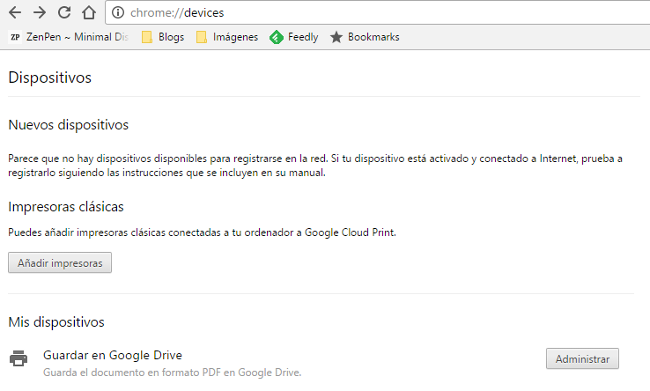
Diesen Vorgang müssen wir von einem Desktop-Computer oder einem Laptop aus durchführen, in dem der Drucker zuvor installiert ist. Um vom Smartphone oder Tablet aus zu drucken, müssen wir logischerweise das Google-Konto, in dem wir den Drucker registriert haben, konfiguriert haben. Es ist eine Lösung, die uns aus Schwierigkeiten befreien kann, aber heutzutage ist es überhaupt nicht angenehm, damit zu arbeiten. Der große Vorteil ist, dass wir zum Drucken nicht zu Hause sein müssen, wir können bei der Arbeit sein und ein Dokument ohne Unannehmlichkeiten an unseren Google Cloud Print-Drucker senden.
Senden Sie ein Dokument an den Drucker
Bestimmte Hersteller implementieren eine Mailbox, um Dokumente an den Drucker zu senden. Wenn wir diesen Dienst in unserem Drucker konfiguriert haben, reicht es aus , eine E-Mail an die Adresse unseres Druckgeräts mit dem angehängten Dokument zu senden, das wir auf Papier erhalten möchten.
Es ist eine sehr nützliche Alternative, um von Tablets und Smartphones aus zu drucken, aber auch den Drucker überall zu verwenden, da Sie nicht zu Hause sein müssen, um die Post zu versenden. Logischerweise benötigen wir eine Internetverbindung, um diesen Dienst nutzen zu können.
Was ist, wenn ich keinen Drucker zur Hand habe?
Das Hauptproblem kann auftreten, wenn wir nicht zu Hause sind, wir müssen dringend etwas drucken, das wir dringend angefordert haben. Natürlich haben wir keinen Drucker zur Hand, aber einige Hersteller haben Tools, die es uns ermöglichen, auf einem öffentlichen Druckernetzwerk zu drucken. Über die Druck-App können wir erkennen, welche Einrichtungen an dieses Netzwerk angeschlossen sind, wohin wir die Dokumente zum Drucken und Sammeln senden können, wobei wir logischerweise die entsprechende Gebühr bezahlen. Es ist eine großartige Idee, insbesondere für Fachleute, die ständig in der Mobilität arbeiten.
Drucken ist heute einfacher denn je , aber gleichzeitig müssen wir mit der Digitalisierung immer weniger Papierdokumente beschaffen und verlassen uns mehr auf das digitale Format.
Im Lenovo-Blog | 3D-Druck, der das Leben von Kindern und Studenten veränderte und die Technologie humanisierte
Bild | wolteeva